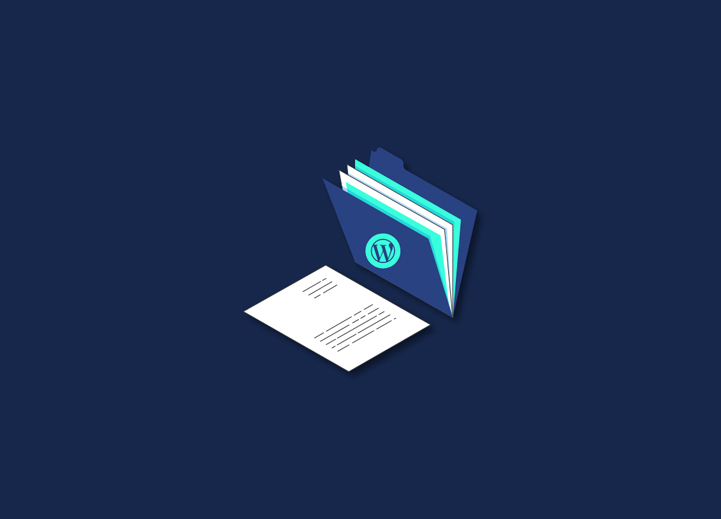WordPress is a powerful content management system (CMS) that allows you to create and manage a website easily. In this WordPress installation blog post, we will go through the process of installing WordPress on your server or hosting account.
System Requirements for WordPress installation
Before you begin the installation process, you must ensure that your server or hosting account meets the minimum system requirements for WordPress. These requirements include:
- PHP version 7.2 or higher
- MySQL version 5.6 or higher
- HTTPS support
Once you confirm that your server or hosting account meets the minimum system requirements, you can download WordPress.
Download WordPress
You can download the latest version of WordPress from the official WordPress website. You can also open the https://wordpress.org/download/ link now to download WordPress.
WordPress Installation
Once you have downloaded the WordPress files, you can begin the installation process. There are two ways to install WordPress:
- Automatic Installation: Many hosting providers offer an automated WordPress installation through their control panel. This is the easiest and quickest way to install WordPress.
- Manual Installation: If your hosting provider does not offer an automatic installation process, you can install WordPress manually by uploading the WordPress files to your server and creating a database. Detailed instructions for manual installation can be found on the WordPress website.
After the installation, you will be prompted to set up your website by creating an admin account, choosing a theme, and customizing your settings. And from there, you can start creating and publishing your content.
Learn more: WordPress vs. Contentful
Conclusion
Overall, installing WordPress is a simple and straightforward process that can be done quickly and easily. Following the steps outlined in this blog post, you can have your website up and running in no time. Its user-friendly interface makes WordPress easy for anyone to create and manage their website.
If you are looking for WordPress Development services, contact us!